華爲鴻蒙HarmonyOS系統怎麼退回安卓系統
並不是所有華爲手機都是鴻蒙系統的,不過絕大部分用戶在鴻蒙系統推出之後都選擇更新了鴻蒙系統。作爲國產系統,鴻蒙系統和安卓系統還是有很大區別的。很多用戶會用不習慣,想要將鴻蒙系統退回安卓系統。那麼華爲鴻蒙HarmonyOS系統怎麼退回安卓系統呢?就讓小編帶大家詳細瞭解一下。
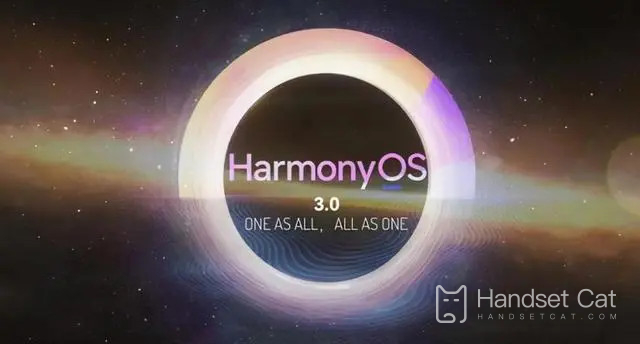
華爲鴻蒙HarmonyOS系統怎麼退回安卓EMUI系統?鴻蒙HarmonyOS系統退回Android系統的方法介紹
首先,電腦安裝打開最新版華爲手機助手,將華爲鴻蒙手機連接到電腦後,手機會彈出連接提示,選擇【傳輸文件】。
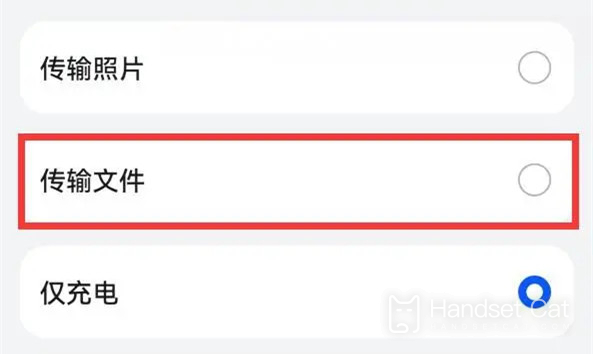
接着,手機就會出現 “是否允許通過HDB連接設備”的彈窗,點擊【確定】。
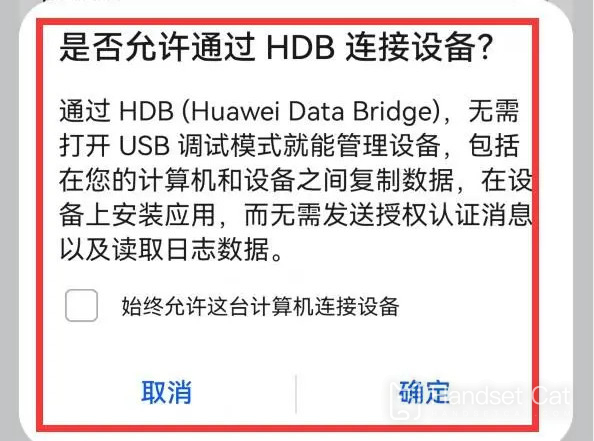
隨後,手機就會彈出對應的驗證碼,請在電腦端界面輸入【驗證碼】進行連接。
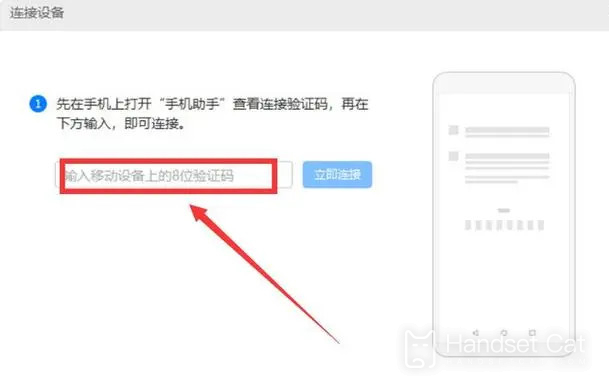
手機和電腦的連接成功後,如圖所示,點擊下方【系統更新】。
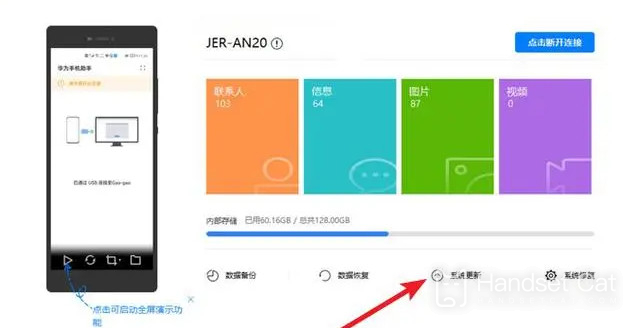
然後,頁面就會顯示當前系統爲華爲鴻蒙2.0版本,點擊【切換到其它版本】。

接着,你就可以在【更早版本】界面看到手機上一個系統版本,比如說這裏是EMUI系統11.0.0.155。
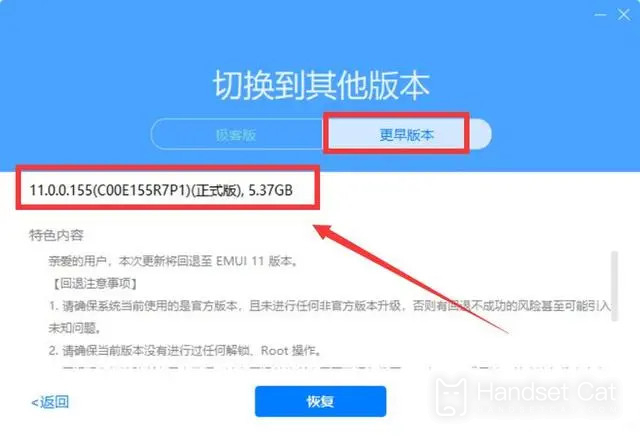
如圖所示,點擊【恢復】後,軟件就會自動下載上一版本的EMUI系統,下載完畢,就會開始自動安裝回退系統。
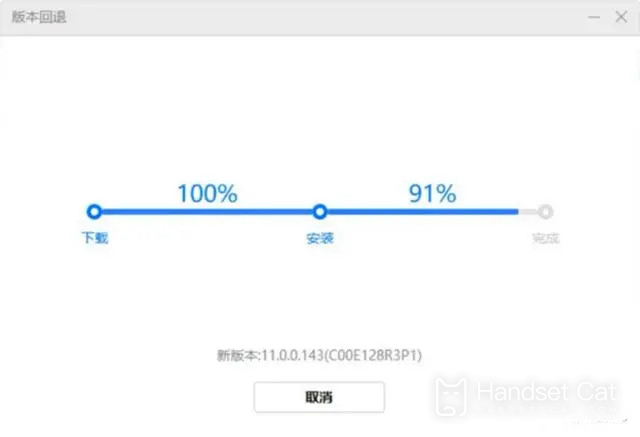
注意:期間手機需要重啓好幾次,耐心等待安裝完畢即可。
以上就是華爲鴻蒙HarmonyOS系統怎麼退回安卓系統的詳細教程了,整個步驟比較繁瑣,需要用到手機和電腦以及華爲手機助手。不過這個方法只適用於那些原本是安卓系統的用戶,如果一開始就是鴻蒙系統是退回不了安卓系統的。












